Mellel ist eine beliebte Textverarbeitungsanwendung für Mac-Benutzer. Obwohl es für seine innovativen Funktionen hoch geschätzt wird, können bei einigen Benutzern Probleme auftreten, die dies erfordern lösche die Bewerbung. Beispielsweise möchten Sie es möglicherweise entfernen, um Speicherplatz freizugeben, Probleme mit der Software zu beheben oder zu einer anderen Alternative zu wechseln. Was auch immer Ihre Gründe sein mögen, dieser Leitfaden führt Sie durch die Schritte, die Sie unternehmen müssen Deinstallieren Sie Mellel auf dem Mac. Also lasst uns anfangen!
Inhalte: Teil 1. Was ist Mellel?Teil 2. Richtige Methode zur automatischen Deinstallation von Mellel auf dem MacTeil 3. Manuelle Schritte zur Deinstallation von Mellel auf dem MacTeil 4. Fazit
Teil 1. Was ist Mellel?
Mellel ist ein Robuster Textverarbeitungsprogramm speziell für Mac-Benutzer entwickelt. Mellel wurde von RedleX entwickelt und bietet eine funktionsreiche Plattform zum Erstellen und Bearbeiten von Dokumenten aller Art, einschließlich wissenschaftlicher Arbeiten, Bücher und Manuskripte.
Die Software verfügt über eine Vielzahl fortschrittlicher Formatierungstools, darunter die Möglichkeit, mit mehreren Sprachen gleichzeitig zu arbeiten, Seitenlayouts anzupassen und dynamische Inhaltsverzeichnisse zu erstellen. Mellel kann eine große Anzahl von Dateien generieren. Beachten Sie dies, wenn Sie sich für die Deinstallation von Mellel auf dem Mac entscheiden.
Zusätzlich zu seinen erweiterten Formatierungsfunktionen bietet Mellel auch eine Reihe von Tools für die Zusammenarbeit, einschließlich der Möglichkeit, Änderungen zu verfolgen, Kommentare hinzuzufügen und Dokumente nebeneinander zu vergleichen. Es unterstützt eine Vielzahl von Dateiformaten, darunter Word, RTF und PDF, und erleichtert so die gemeinsame Nutzung von Dokumenten mit anderen, die möglicherweise andere Anwendungen verwenden. Mellel bietet außerdem eine anpassbare Benutzeroberfläche, die es Benutzern ermöglicht, die Software an ihre individuellen Bedürfnisse und Vorlieben anzupassen.
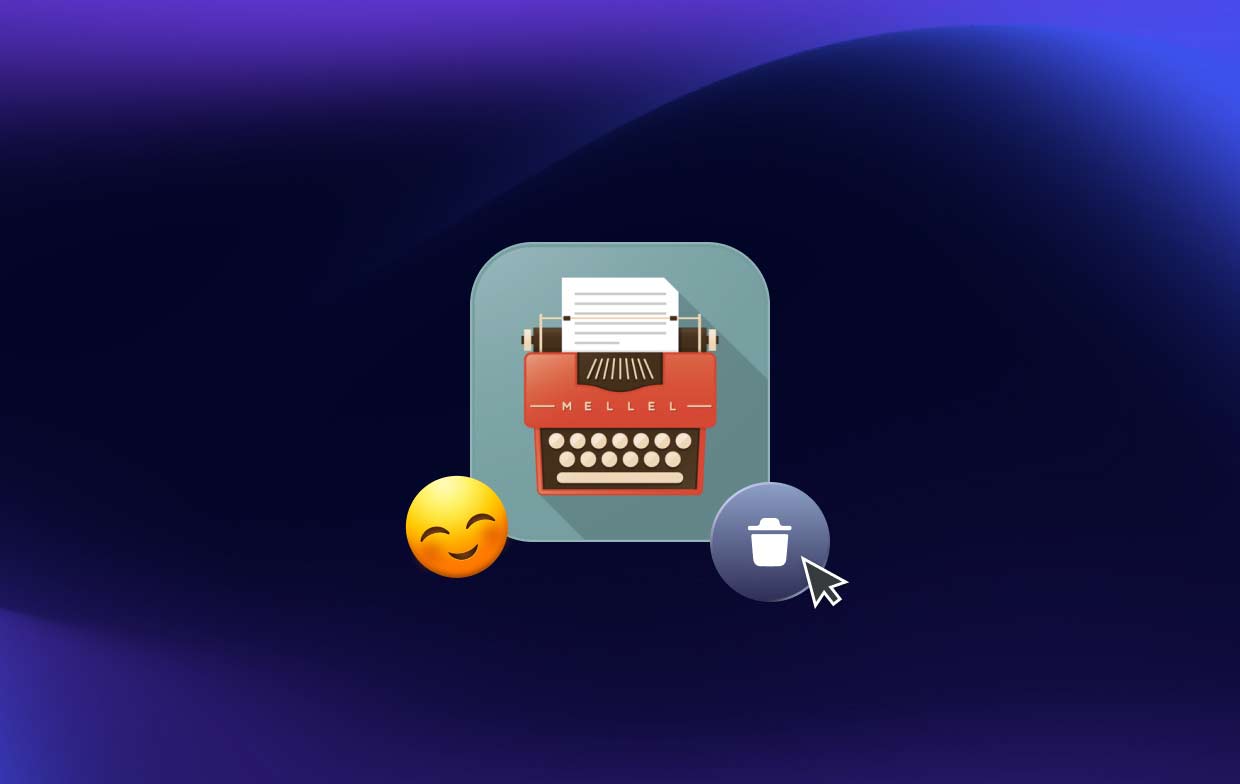
Während viele Benutzer Mellel gerne für ihre Schreibanforderungen verwenden, stellen andere möglicherweise fest, dass es nicht ihren spezifischen Anforderungen entspricht, oder bevorzugen eine andere Anwendung. In solchen Fällen kann die Deinstallation von Mellel von ihrem Mac helfen, Speicherplatz freizugeben und sicherzustellen, dass ihre System läuft reibungslos.
Es kann vorkommen, dass Benutzer Mellel auf dem Mac deinstallieren möchten. Vielleicht wechseln sie zu einer anderen Textverarbeitungsanwendung oder haben Probleme mit der Software. Was auch immer der Grund sein mag, es ist wichtig zu wissen, wie Sie Mellel ordnungsgemäß deinstallieren, um zu vermeiden, dass unnötige Dateien zurückbleiben, die wertvollen Speicherplatz auf Ihrem Mac beanspruchen könnten.
Teil 2. Richtige Methode zur automatischen Deinstallation von Mellel auf dem Mac
Eine der einfachsten und effektivsten Möglichkeiten, Mellel vom Mac zu deinstallieren, ist die Verwendung einer zuverlässigen Drittanbieteranwendung wie iMyMac PowerMyMac. Dieses All-in-one-Mac-Verwaltungstool bietet eine einfache und effiziente Möglichkeit, unerwünschte Anwendungen und die zugehörigen Dateien zu entfernen und sicherzustellen, dass Ihr Mac aufgeräumt bleibt und reibungslos funktioniert.
Um Mellel mit PowerMyMac zu deinstallieren, befolgen Sie einfach diese Schritte:
- Laden Sie PowerMyMac herunter und installieren Sie es: Laden Sie PowerMyMac von der offiziellen Website herunter und installieren Sie es. Starten Sie nach der Installation die Anwendung.
- Wählen Sie „App-Deinstallationsprogramm“: Wählen Sie auf der Hauptoberfläche „App Uninstaller"Option.
- Nach Mellel suchen: Klicken Sie auf "SCAN”-Taste, um nach Apps zu suchen.
- Vorschau und Auswahl von Mellel: Sobald der Scan abgeschlossen ist, wird eine Liste der Anwendungen auf Ihrem Mac angezeigt. Wählen Sie Melle aus der Liste aus.
- Mellel deinstallieren: Klicken Sie auf "REINIGENKlicken Sie auf die Schaltfläche, um Mellel auf dem Mac mit allen zugehörigen Dateien zu deinstallieren.

Mit nur wenigen Klicks entfernt PowerMyMac Mellel und die zugehörigen Dateien von Ihrem Mac und stellt so sicher, dass keine unnötigen Dateien zurückbleiben. Diese Methode ist einfach und effizient, auch für technisch nicht versierte Personen. Darüber hinaus bietet PowerMyMac weitere nützliche Funktionen wie einen Systemreiniger, einen Entferner für doppelte Dateien und mehr, was es zu einem hervorragenden Tool zur Optimierung der Leistung Ihres Mac macht.
Teil 3. Manuelle Schritte zur Deinstallation von Mellel auf dem Mac
Wenn Sie Mellel lieber manuell auf Ihrem Mac deinstallieren möchten, können Sie die unten beschriebenen Schritte ausführen. Bedenken Sie, dass diese Methode etwas mehr technisches Wissen erfordert und nicht so einfach ist wie die Verwendung einer Drittanbieteranwendung wie PowerMyMac. Stellen Sie außerdem sicher, dass Sie alle wichtigen Dateien sichern, bevor Sie fortfahren.
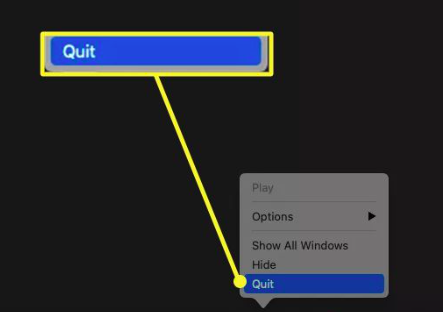
- Mellel verlassen: Bevor Sie Mellel auf dem Mac deinstallieren können, müssen Sie die Anwendung beenden, sofern sie gerade ausgeführt wird. Gehen Sie dazu zum Mellel-Menü oben auf dem Bildschirm und wählen Sie „Verlasse Mellel".
- Mellel-Anwendung entfernen: Suchen Sie als Nächstes die Mellel-Anwendung in Ihrem Anwendungsordner und ziehe es in den Papierkorb.
- Entfernen Sie die Einstellungen und Supportdateien von Mellel: Um sicherzustellen, dass alle mit Mellel verbundenen Dateien von Ihrem Mac entfernt werden, müssen Sie dies tun Suchen und löschen Sie die Einstellungen und Supportdateien. Hier sind die Dateien und Ordner, die Sie entfernen müssen:
-
~/Library/Application Support/Mellel/ ~/Library/Preferences/com.redlers.Mellel.plist~/Library/Caches/com.redlers.Mellel/
Um auf diese Ordner zuzugreifen, gehen Sie zu Finder Menü und wählen Sie „Gehe zu“ > „Gehe zu Ordner“ und geben Sie dann den Ordnerpfad ein. Alternativ können Sie manuell zu diesen Ordnern navigieren, indem Sie den Finder öffnen und Auswahl „Gehe zu“ > „Gehe zu Ordner“ und geben Sie dann den Ordnerpfad ein.
- Den Papierkorb leeren: Sobald Sie alle mit Mellel verknüpften Dateien gelöscht haben, müssen Sie den Papierkorb leeren, um die Dateien dauerhaft von Ihrem Mac zu löschen.
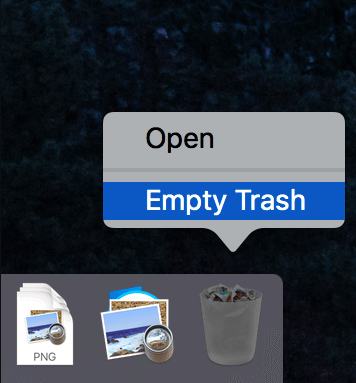
Wenn Sie diese manuellen Schritte befolgen, können Sie Mellel auf dem Mac mit den zugehörigen Dateien deinstallieren. Während diese Methode möglicherweise mehr technische Kenntnisse erfordert als die Verwendung einer Drittanbieteranwendung wie PowerMyMac, kann sie eine gute Option für diejenigen sein, die die Dateien und Ordner ihres Mac lieber manuell verwalten möchten.
Teil 4. Fazit
Zusammenfassend lässt sich sagen, dass die Deinstallation von Mellel von Ihrem Mac unerlässlich ist, wenn Sie die Anwendung nicht mehr benötigen oder wenn sie Probleme mit der Leistung Ihres Mac verursacht. Während Sie Mellel manuell deinstallieren können, ist die Verwendung einer Drittanbieteranwendung wie PowerMyMac eine effizientere und zuverlässigere Möglichkeit, die Anwendung und die zugehörigen Dateien zu entfernen.
Mit nur wenigen Klicks kann PowerMyMac Ihren Mac nach Mellel durchsuchen und alle zugehörigen Dateien entfernen, um sicherzustellen, dass Ihr Mac aufgeräumt bleibt und reibungslos läuft. Darüber hinaus bietet PowerMyMac weitere nützliche Funktionen, die Ihnen dabei helfen können, die Leistung Ihres Mac zu optimieren und dafür zu sorgen, dass er reibungslos läuft.
Alles in allem, wenn Sie nach einer schnellen und einfachen Möglichkeit suchen, Mellel auf einem Mac zu deinstallieren oder Löschen Sie alle anderen unerwünschten Anwendungen wie SubEthaEdit, empfehlen wir dringend die Verwendung von PowerMyMac. Die benutzerfreundliche Oberfläche und die leistungsstarken Funktionen machen es zu einem hervorragenden Werkzeug, um Ihren Mac in Top-Zustand zu halten.



